Инструкция по удалению автозаполнения в Firefox
На этой странице вы найдете полезные советы по отключению и удалению автозаполнения в браузере Mozilla Firefox, чтобы улучшить вашу безопасность и конфиденциальность.
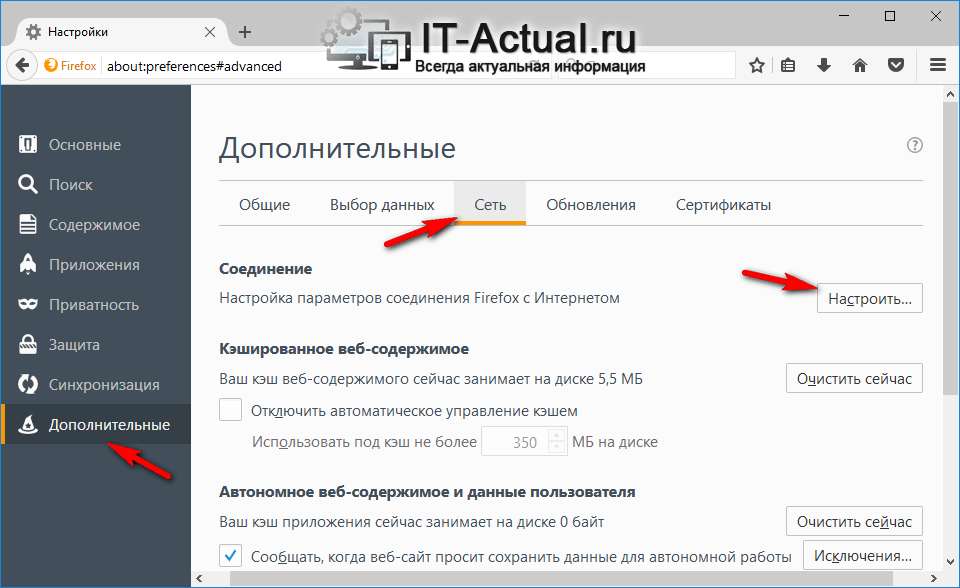
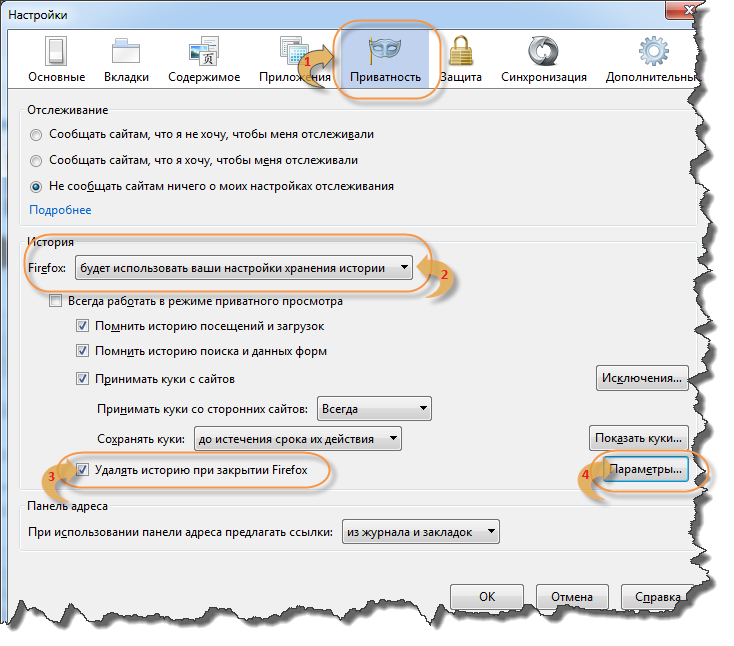
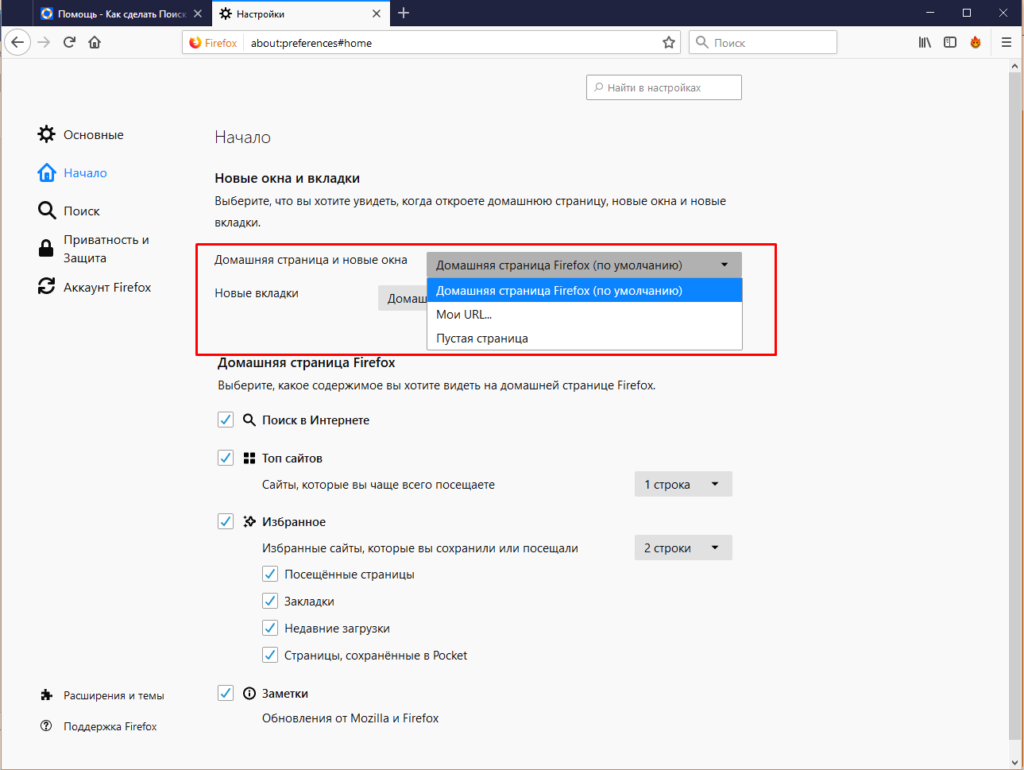
Откройте браузер Firefox и нажмите на три горизонтальные линии в правом верхнем углу окна, чтобы открыть меню.

Настраиваем Firefox
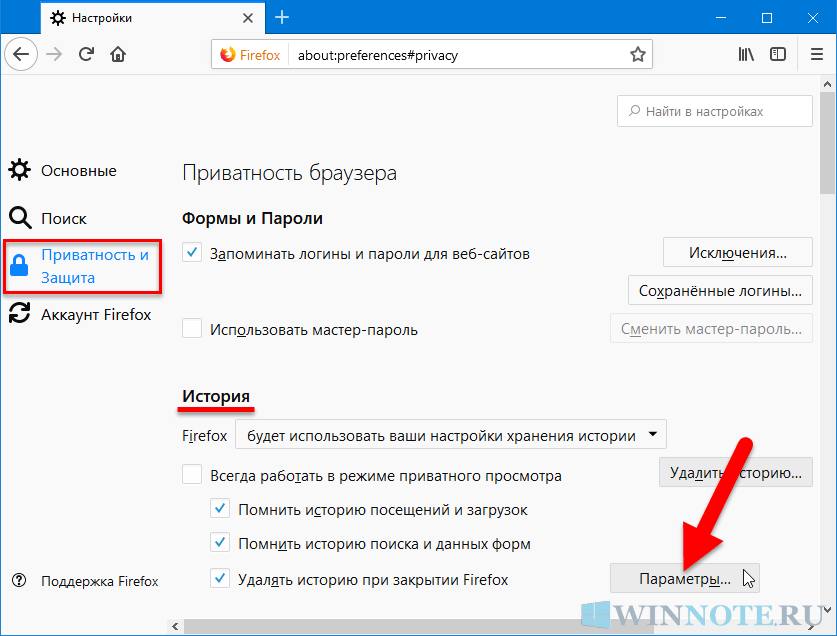

Выберите пункт Настройки в выпадающем меню.

Как включить или отключить автозаполнение Chrome и удалить данные
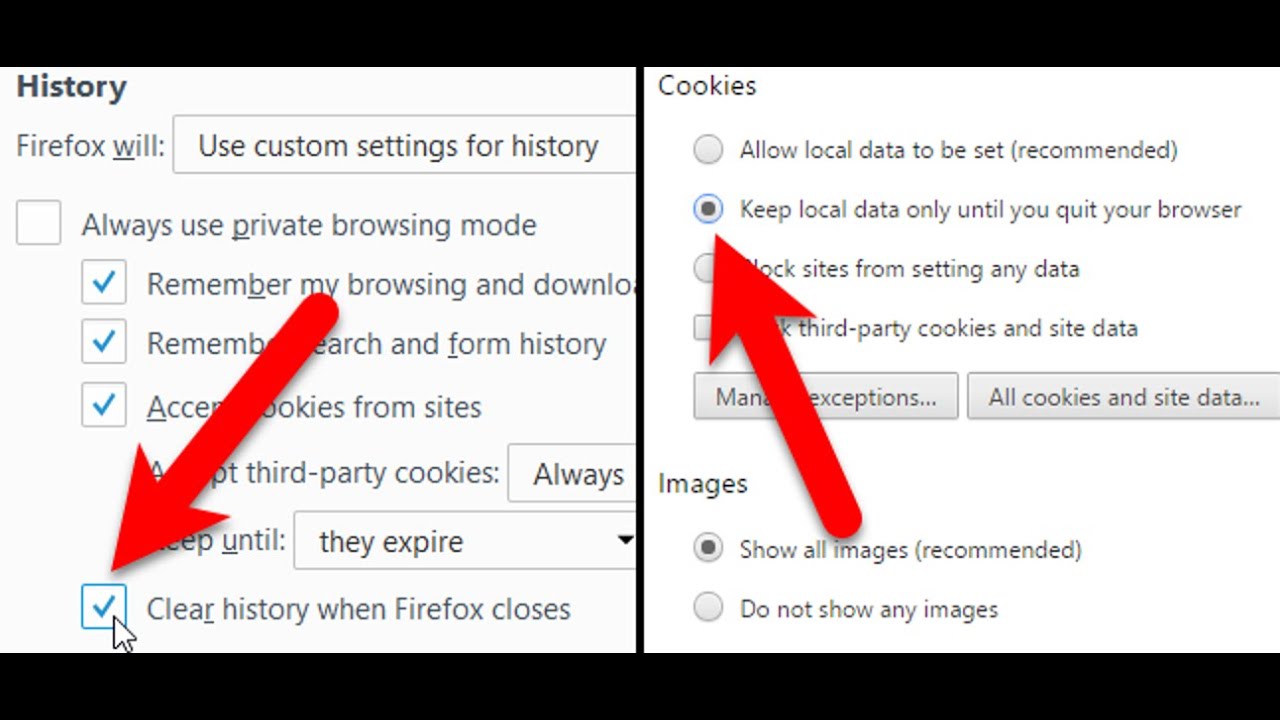
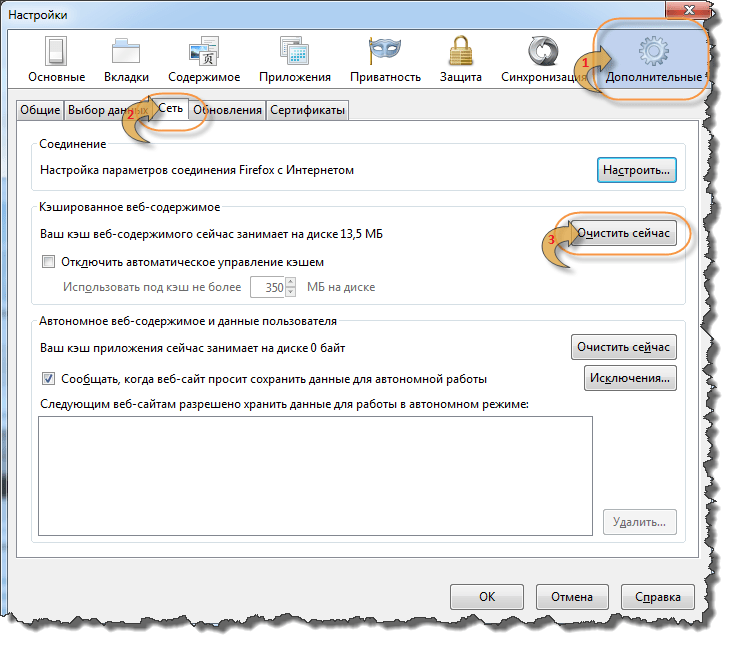
Перейдите в раздел Приватность и защита на боковой панели слева.

Как очистить кэш браузера Firefox
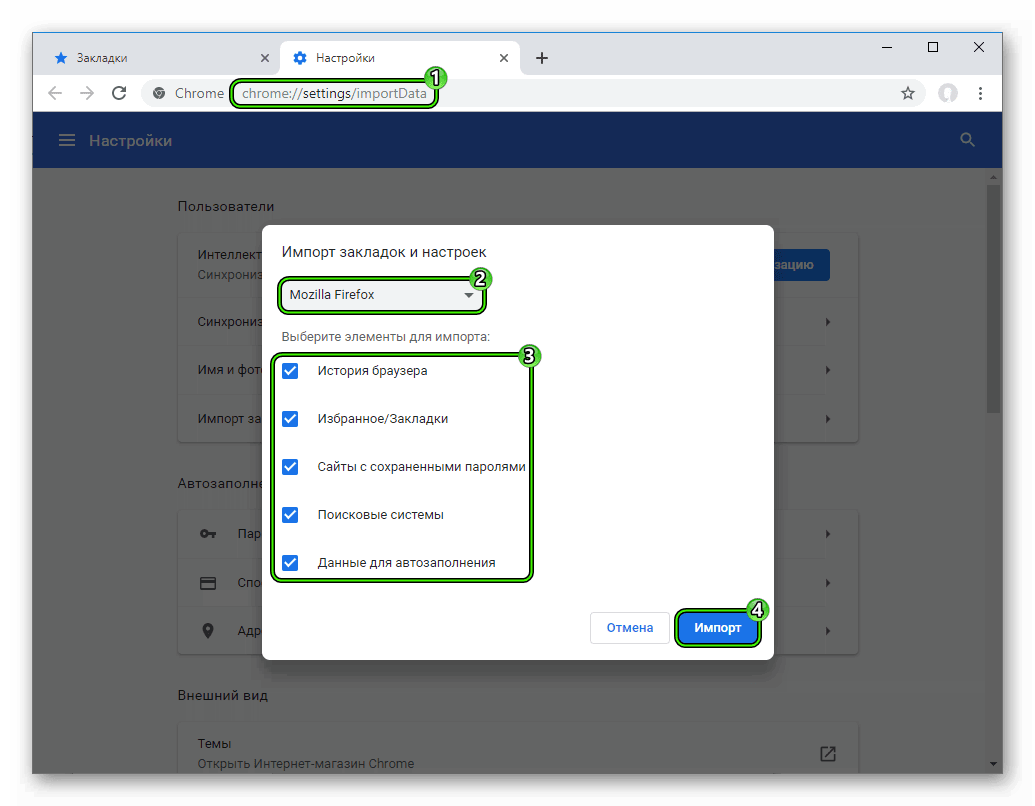
Прокрутите страницу вниз до раздела Формы и пароли.

Очистить историю Mozilla Firefox браузер
Отключите опцию Запоминать историю поиска и форм путем снятия галочки.

Ускоряем браузер Mozilla Firefox в 30 раз

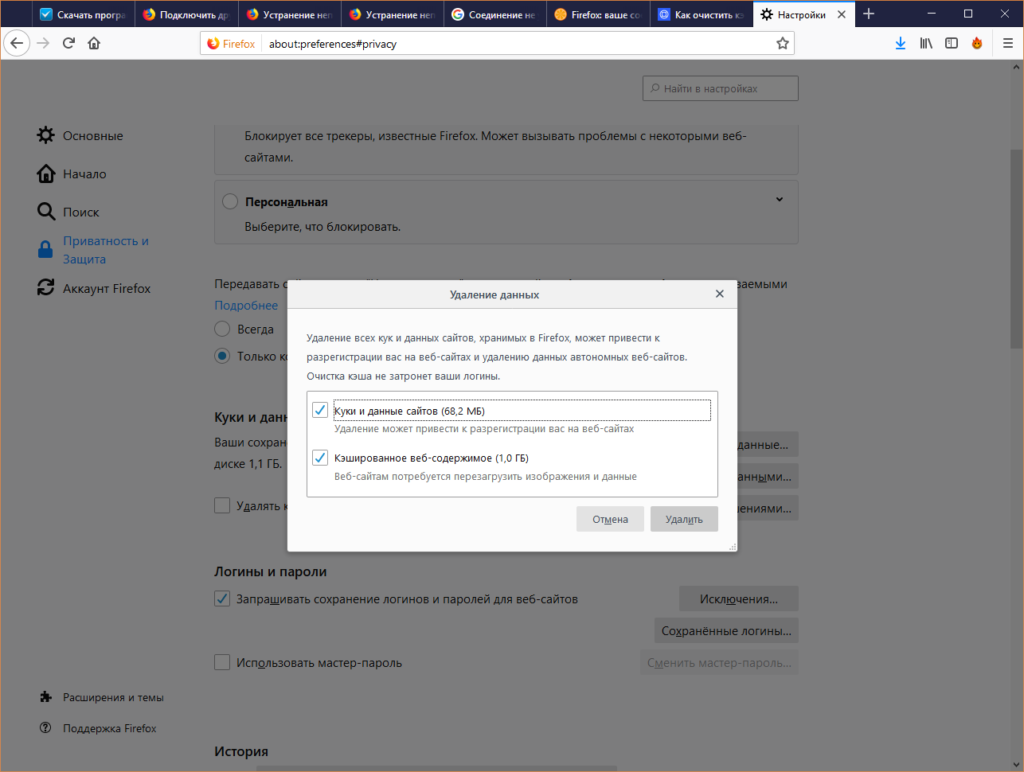
Если хотите удалить уже сохраненные данные автозаполнения, нажмите кнопку Сохраненные логины....

Как отключить автозаполнение форм в Firefox

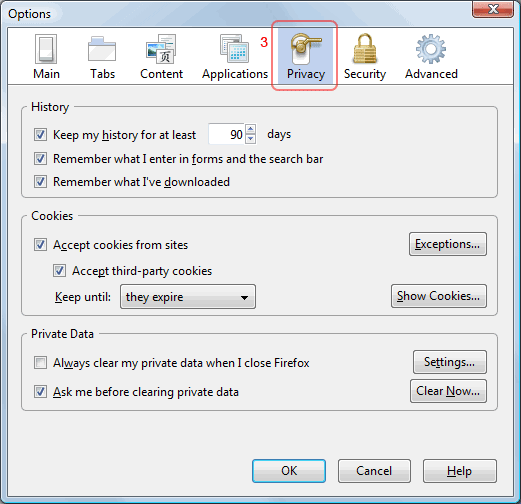
В открывшемся окне выберите логины, которые хотите удалить, и нажмите кнопку Удалить.
Для удаления всех сохраненных логинов и паролей нажмите кнопку Удалить все логины.

Как удалить браузер Mozilla Firefox полностью с компьютера
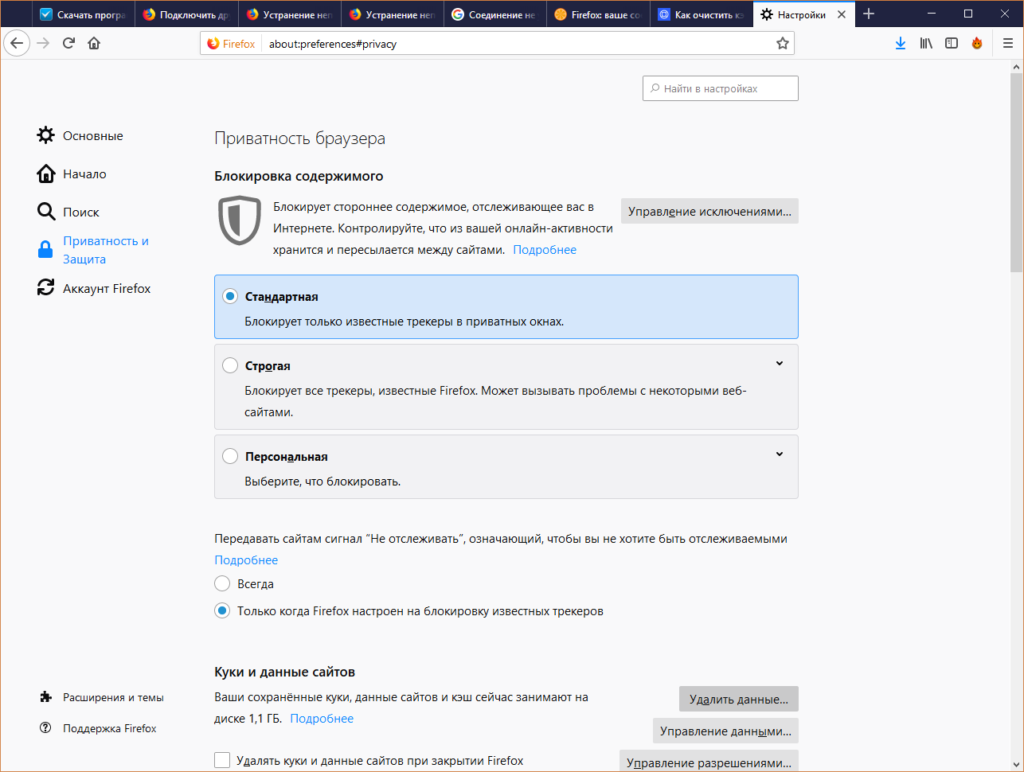
Перейдите обратно в раздел Приватность и защита и прокрутите страницу до раздела История.

Удалить данные автозаполнения в Firefox

В разделе История выберите вариант не будет запоминать историю из выпадающего меню.

Автозаполнение полей на странице входа в вебинарную комнату по параметру URL в сервисе Бизон365

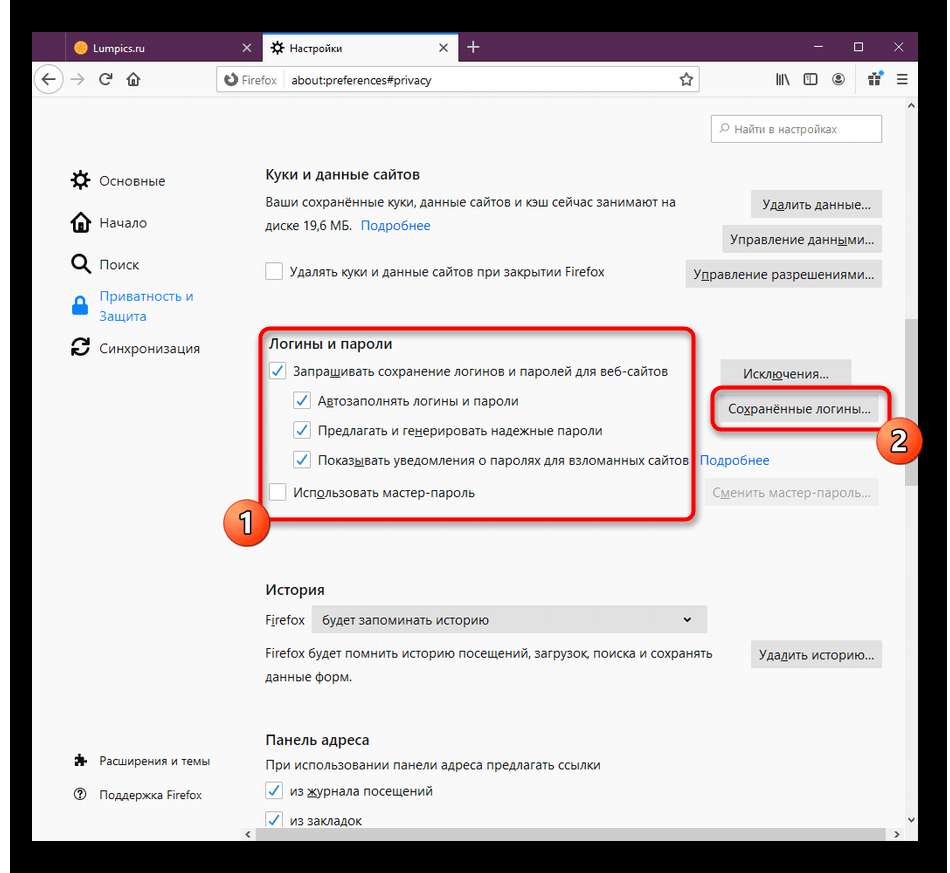

Видеолекторий «Как удалить сохранённые пароли в браузерах Chrome, Firefox» на канале YouTube